粘贴快捷键ctrl加什么怎么操作(Excel中的复制粘贴教程)
最佳答案
大家好,筱雅来为大家解答以上问题。粘贴快捷键ctrl加什么怎么操作(Excel中的复制粘贴教程)很多人还不知道,现在让我们一起来看看吧!
想必大家现在对于电脑粘贴快捷键ctrl加什么方面的信息都是比较想了解的吧,那么针对于选择性粘贴快捷键几种用法教程方面的信息,筱雅自然是收集了一些相关方面的信息,那么如果您感兴趣的话,可以看下下面筱雅为大家收集到与粘贴快捷键ctrl加什么怎么操作(Excel中的复制粘贴教程)相关的信息吧。
相关推荐
今天我们来唠唠Excel中粘贴功能,可能很多人都会说粘贴有什么好讲的,不就是Ctrl+C,Ctrl+V吗?那你就太小看它了。今天我们要讲的是一种更加强大的粘贴功能,他就是【选择性粘贴】,它可以称得上是Excel中最复杂的功能之一了,可以解决很多工作中的实际问题,废话不多说,让我们直接开始吧
选择性粘贴是什么?
所有的选择性粘贴,顾名思义就是有选择性地粘贴,当我们在数据的时候会将很多的信息都过来,比如字体,字号,边框,列宽等等,如果我们直接粘贴会将所有的信息都粘贴过来,但是有的时候我们不想粘贴全部信息,这个时候就需要使用选择性粘贴来实现。它的调出也非常的简单,粘贴数据后,点击鼠标右键就能看到【粘贴选项】,如果在鼠标右键中没有你需要的项目,可以点击【粘贴选项】下面的【选择性粘贴】来设置更多粘贴的选项,如下图所示,这个就是选择性粘贴的意义与使用方法,下面我们就来看下它都能解决哪些问题吧。
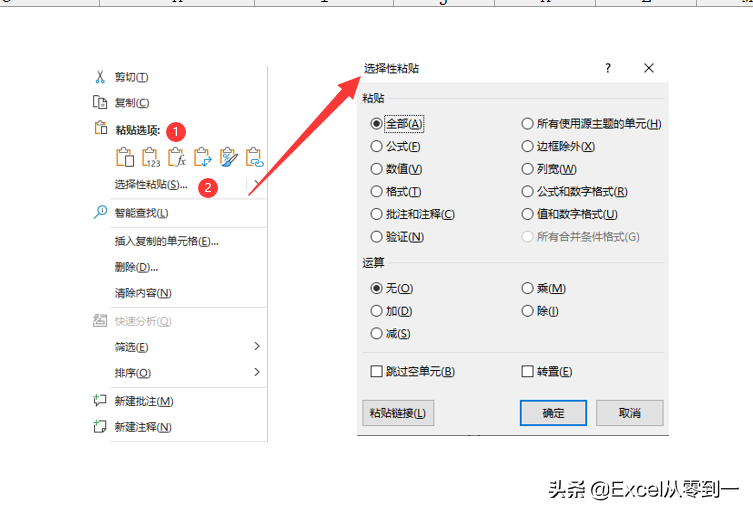
1. 粘贴为连接
利用【粘贴连接】这个功能,可以让粘贴表跟随数据源自动发生变化,利用这个效果,我们可以快速地引用某个表格,并且实现联动
操作非常的简单,只需要数据后,点击鼠标右键,在粘贴选项中找到【粘贴链接】即可
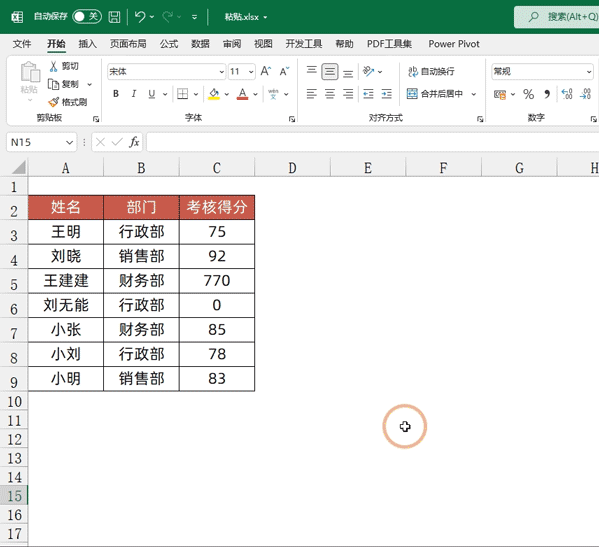
2.粘贴为带连接的图片
这个效果与上一个类似,只不过它会将图表粘贴为一个图片,这个图片中的数据是可以跟随数据源自动变化的。它可以用作数据保护,就是让别人只能看而不能修改数据,
操作也是需要先数据,随后点击鼠标右键,在粘贴选项中找到【选择性粘贴】,然后将鼠标放在后面的箭头上,在最下方找到【连接的图片】即可
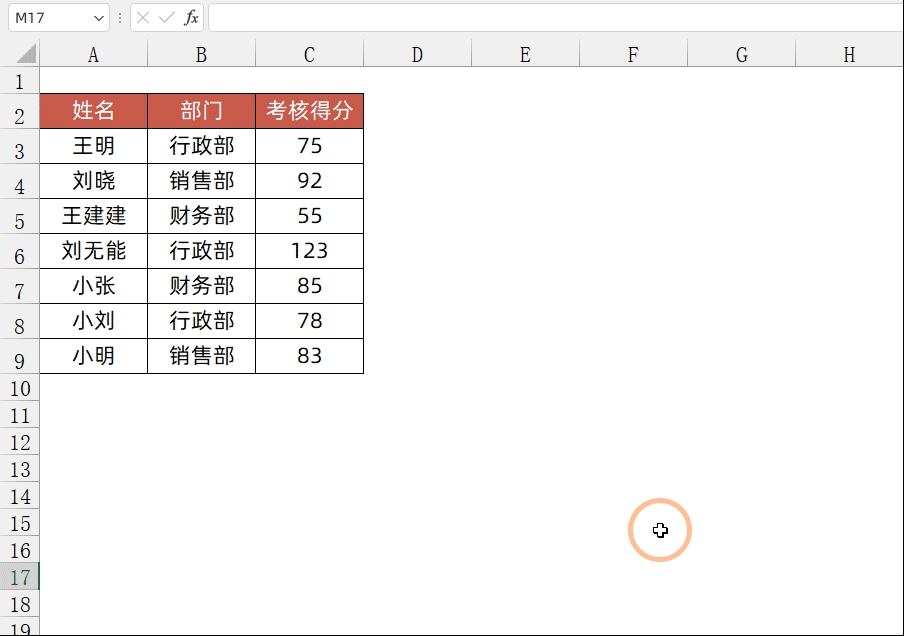
3.粘贴为数值
当我们在粘贴公式的时候,是不能直接粘贴的,如果直接粘贴,往往都会显示为错误值,这个时候就可以使用粘贴为数值来,这样的话粘贴公式就不会出现错误值了
想要粘贴的公式,随后点击鼠标右键找到选择性粘贴,在这个窗口中点击【数值】然后点击确定即可
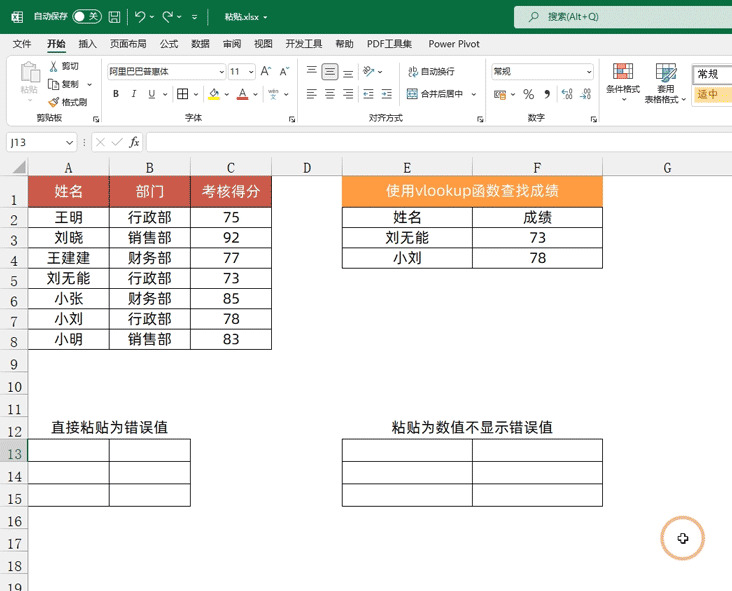
4.调整表格格式
当我们在粘贴一些比较复杂的表格的时候,经常会出现格式错位的情况,出现这种情况的原因就是由于表格的列宽造成的,我可以利用选择性粘贴将原表格的列宽粘贴过来,达到快速调整表格的效果
首先点击原表格的列号来整列数据,随后选择后的表格列号,在选择性粘贴界面中找到【列宽】然后点击确定即可
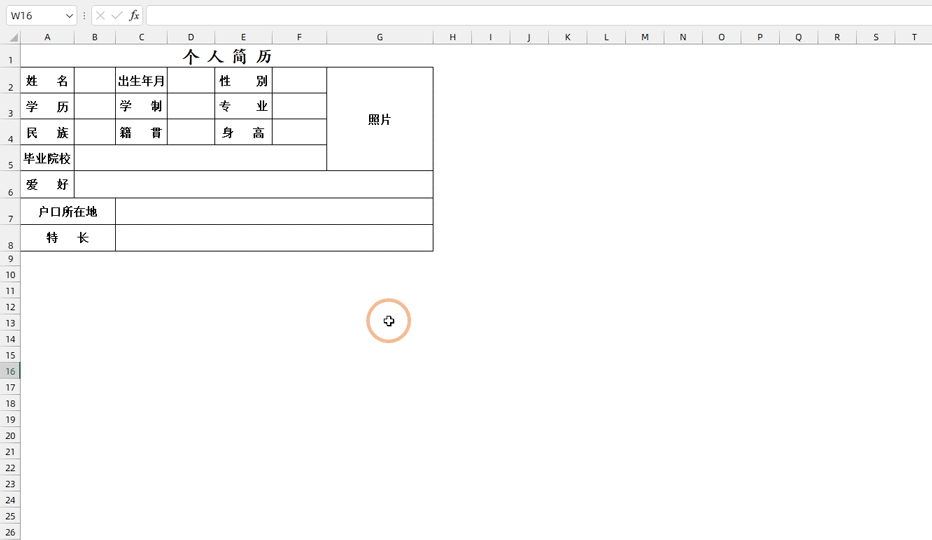
5.设置万元显示
首先在单元格中输入10000,随后10000,然后选择需要设置万元显示的数据区域,点击鼠标右键调出【选择性粘贴的界面】在【运算】中找到【除】然后点击确定,这样的话数据就会被缩小10000倍,最后只需要设置下小数点位数与边框即可
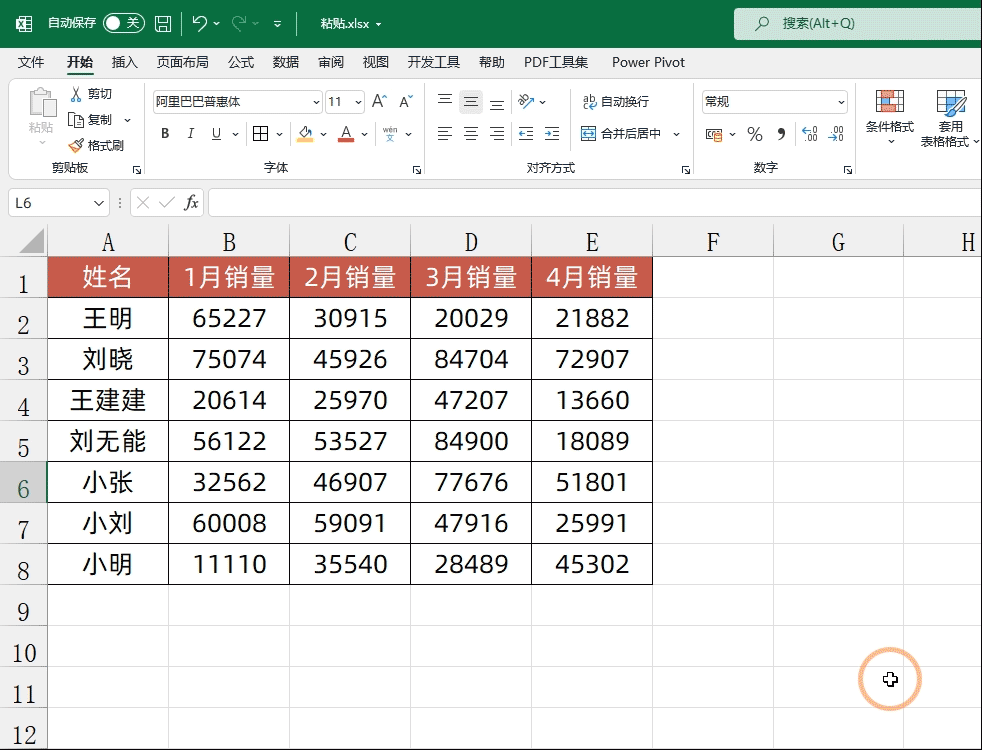
6.数据核对
利用选择性粘贴进行数据核对,要求数据的格式必须是一模一样的
首先我们表格1中的数据,然后选择表格2中的对应位置,在选择性粘贴中找到【减】然后点击确定,结果不为0的就是差异数据
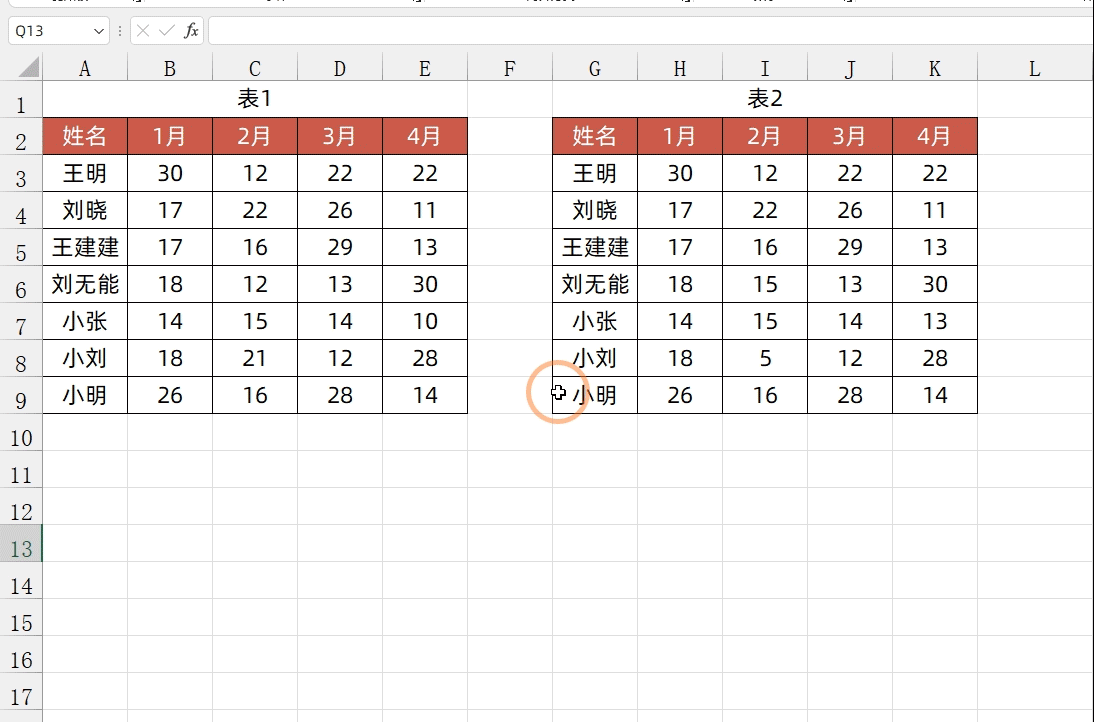
7.批量增加
批量对一个数据区域增加一个固定的值,也可以使用【选择性粘贴】来完成,比如咋这里,我们想要为考核等分批量增加6分
首先在空白区域输入6,然后它,随后选择需要增加的数据区域,在选择性粘贴中点击【加】然后点击确定即可,最后需要设置下对齐方式与边框
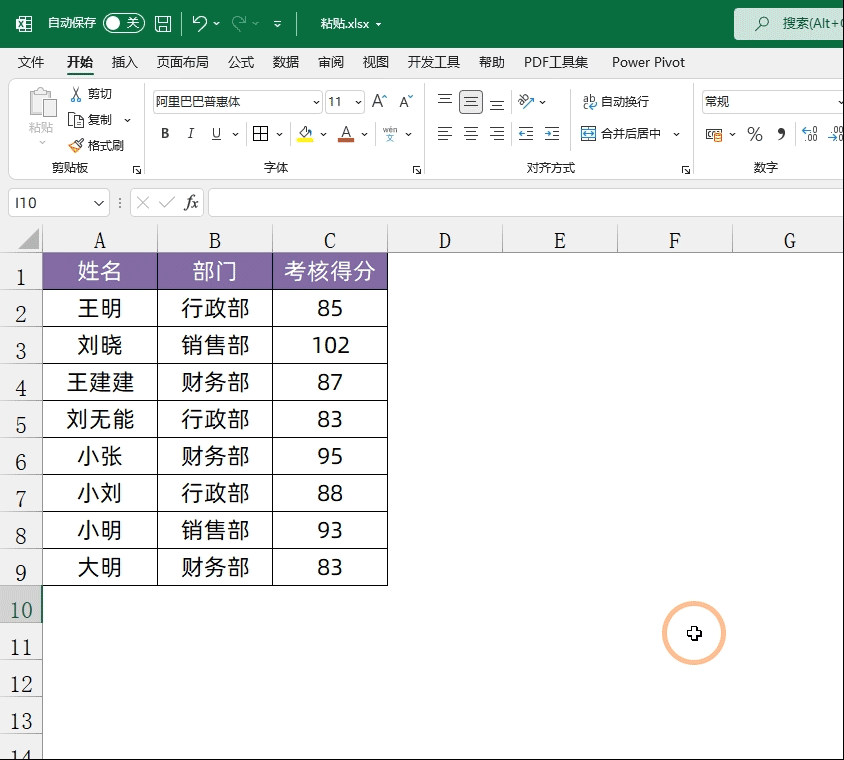
8.套用格式
利用选择性粘贴,我们还可以快速地套用表格的格式,它可以将表格中的填充色,字体颜色,字号,字体等等直接套用过来,非常的方便
首先下需要套用的表格样式,随后选择需要更改格式的表格,然后点击鼠标右键,在选择性粘贴中找到【格式】点击确定即可
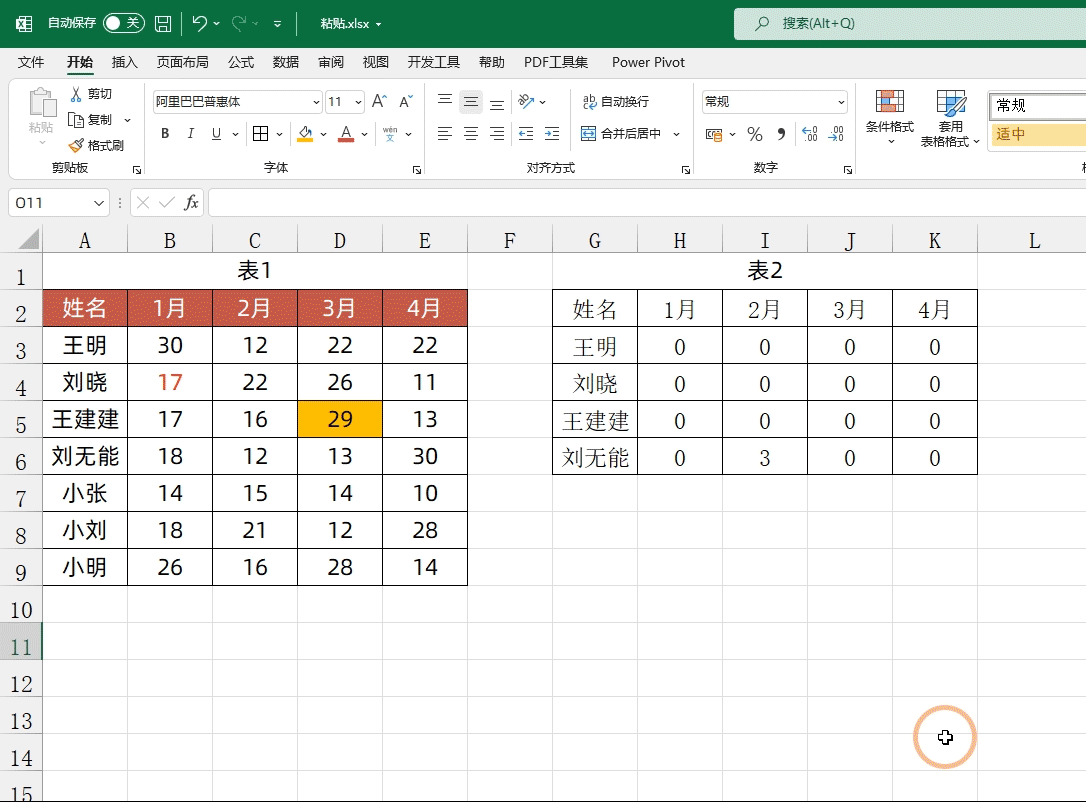
9.跳过空单元格粘贴
常用于一些不连续的数据区域的粘贴,如下图,我们想要将这三个数值放在姓名的下方,如果直接粘贴,姓名就会被覆盖掉。
这个时候我们需要先数据,然后选择对应的区域,调出选择性粘贴的设置窗口,在下方勾选【跳过空单元格】即可
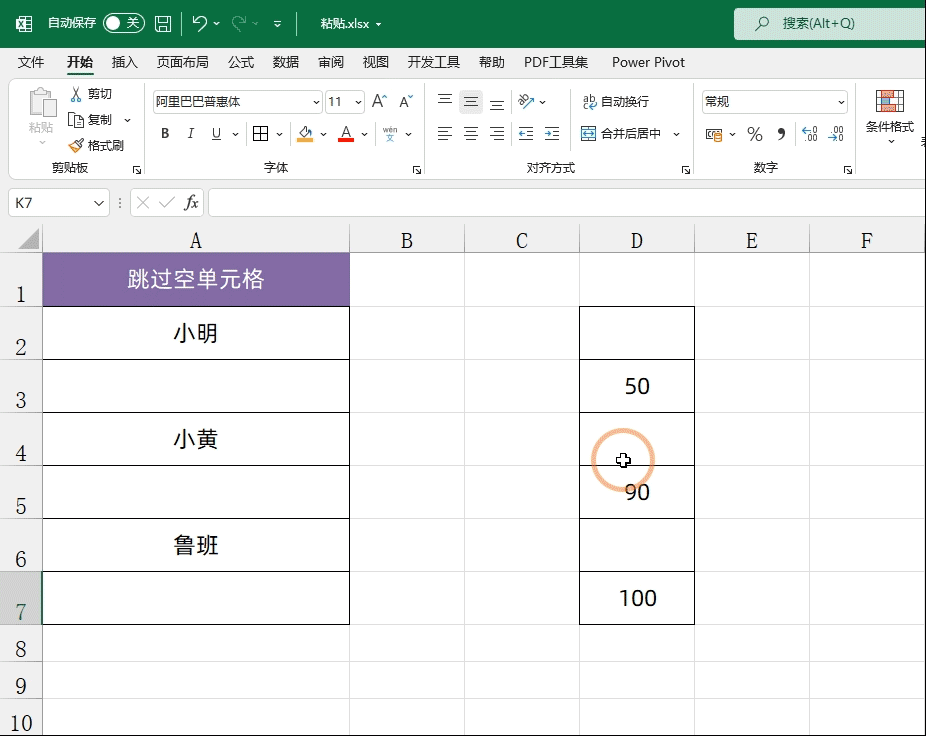
10.快速转换行列位置
这个操作真的非常的实用,可以快速转换数据的行列位置,不用再一个一个地设置了
只需要数据,然后点击一个空白区域,打开【选择性粘贴】勾选右下方的【转置】就能快速转换数据的行列位置了
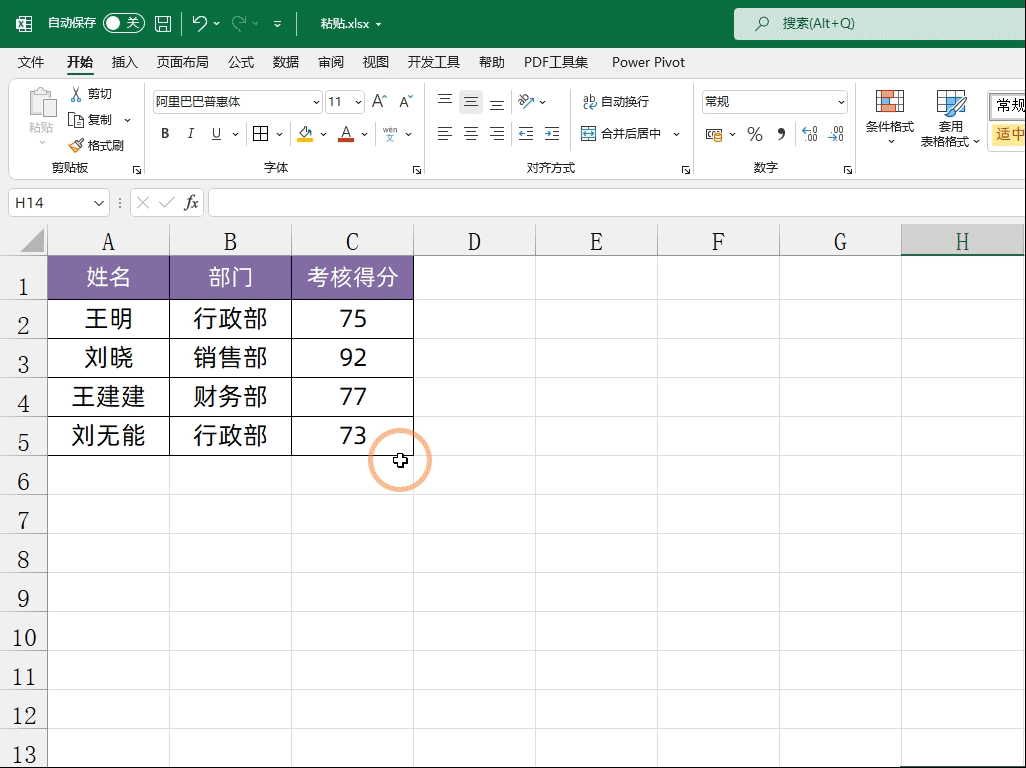
以上就是今天分享的10个选择性粘贴的小技巧,它的功能远不止于此,还能粘贴【条件格式】【下拉菜单】等等,大家可以动手探索下,很容易上手的
其他答案:
电脑粘贴快捷键ctrl加什么(选择性粘贴快捷键几种用法教程)
选择性粘贴快捷键几种用法教程_快捷键
99%的人还看了
相关文章
猜你感兴趣
版权申明
本文"粘贴快捷键ctrl加什么怎么操作(Excel中的复制粘贴教程) ":http://www.qudanhao.com/n/2999.html 内容来自互联网,请自行判断内容的正确性。若本站收录的信息无意侵犯了贵司版权,请给我们来信(19581529@qq.com),我们会及时处理和回复
